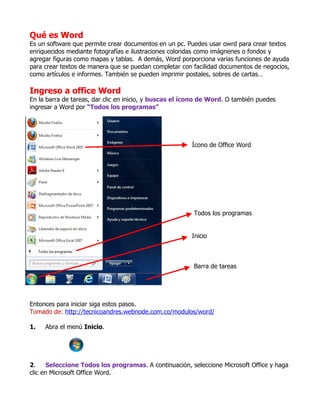
Office word
- 1. Qué es Word Es un software que permite crear documentos en un pc. Puedes usar owrd para crear textos enriquecidos mediante fotografías e ilustraciones coloridas como imágnenes o fondos y agregar figuras como mapas y tablas. A demás, Word porporciona varias funciones de ayuda para crear textos de manera que se puedan completar con facilidad documentos de negocios, como artículos e informes. También se pueden imprimir postales, sobres de cartas… Ingreso a office Word En la barra de tareas, dar clic en inicio, y buscas el ícono de Word. O también puedes ingresar a Word por “Todos los programas” Ícono de Office Word Todos los programas Inicio Barra de tareas Entonces para iniciar siga estos pasos. Tomado de: http://tecnicoandres.webnode.com.co/modulos/word/ 1. Abra el menú Inicio. Haga clic en (botón Inicio). 2. Seleccione Todos los programas. A continuación, seleccione Microsoft Office y haga clic en Microsoft Office Word.
- 3. Representación gráfica de la interfaz de Word 1. Barra de título: muestra el nombre de archivo del documento que está editando y el nombre del programa que está utilizando. 2. Botón de Office: haga clic en este botón al usar comandos básicos, como Nuevo, Abrir, Guardar como, Imprimir y Cerrar. 3. Barra de herramientas de acceso rápido: incluye comandos de uso frecuente como Guardar y Deshacer. También puede agregar sus comandos favoritos. 4. Cinta de opciones: aquí encontrará los comandos necesarios para trabajar. Es igual que "Menús" o "barras de herramientas" en otro software. 5. Ventana de edición: muestra el documento que está editando. 6. Botones de visualización: permiten cambiar la forma en que se muestra el documento que está editando para que se adapte a sus necesidades.
- 4. 7. Barra de desplazamiento: permite cambiar la posición en la pantalla del documento que está editando. 8. Control deslizante del zoom: permite cambiar la configuración de zoom del documento que está editando. 9. Barra de estado: muestra información acerca del documento que está editando. Guardar un documento Guardar un documento. Guarde un documento creado y editado en Word. En Word, cuando se interrumpe el trabajo o se cierra, deberá "Guardar" o el trabajo se perderá. Cuando guarda un documento, éste se guarda como un "archivo" en el equipo, que después podrá abrir, modificar e imprimir. Para guardar un documento por primera vez siga estos pasos. Dar clic en el botón office, bajar hasta “guardar como”, elegir el tipo de formato que le quieres dar al guardado y elegir la ubicación donde lo quieres guardar Documento Word. Guarda automáticamente en el formato que tenga el pc. 2003, 2007, etc. Documento de Word 97-2003. Es un formato que en cualquier pc se puede leer. PDF o XPS. Para que nadie se adueñe de tu producción o para que solo lo puedan visualizar.
- 5. Especifique la ubicación donde desea guardar el documento. (Escritorio, mis documentos o alguna unidad del equipo disco local C:, D:, USB… etc). Por último le das un nombre al archivo y das clic en “guardar” Para ir guardando los cambios que vayas haciendo en el documento. Puedes elegir cualquiera de estas rutas. 1. Haga clic en (botón Guardar).
- 6. 2. Dar clic en el botón Office y clic en “guardar” 3. O puedes guardar a través del teclado oprimiendo al mismo tiempo las dos teclas ctrl +g Sugerencia: Tenga en cuenta que no pueden utilizarse los siguientes caracteres en nombres de archivo. / barra diagonal o barra inclinada * Asterisco barra diagonal inversa ¿? signos de interrogación : dos puntos >< signos mayor que, menor que ¨ ” comillas dobles
- 7. Barra de herramientas Presenta comandos y opciones para trabajar en Word 1. Barra de acceso rápidos (copiar, pegar, configurar página…) 2. Barra de inicio (elegir la fuente, organizar el texto, dar formato al archivo…) 3. Barra insertar (imágenes, tablas, gráficos, formas, símbolos, insertar pie de pagina, número de página, cuadros de texto, encabezados…) 4. Barra diseño de página (en la página crear columnas, dar color, poner imagen como fondo…) 5. Barra de referencias (insertar notas de página…) 6. Barra Revisar (insertar comentarios, revisar ortografía…)
